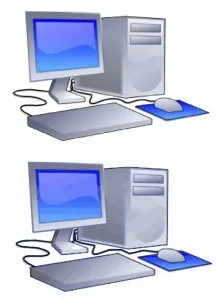Ca trasarea unei imagini bitmap în Inkscape - o la școală
Foarte ușor pentru a rezolva această problemă este posibilă prin utilizarea instrumentelor încorporate în Inkscape. Deci:
1. Porniți Inkscape și importați o imagine bitmap existent (File → Import)
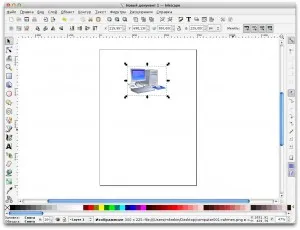
3. Deschideți fereastra trasorului (contur → vectorizat raster (Shift-Alt-B))
4. Selectați setarea. Ele pot arata ceva de genul (am o imagine color la setările alb-negru care urmează să fie modificată în consecință):

Verificăm rezultatul obținut făcând clic pe butonul „Update“. În cazul în care nu este satisfăcătoare, ajustați setările.
5. Acum, faceți clic pe "OK". La sfârșitul vectorizare închide fereastra.
6. Rezultatul este combinat într-un grup vector de obiecte plasate deasupra imaginii bitmap. Acum puteți elimina original raster și vector obiecte cu lucrarea în mod obișnuit pentru Inkscape.
Rețineți că vektorizator nu este în măsură să recunoască o tranziție lină de culoare - el le înlocuiește cu „grămezi“ de obiecte cu o culoare solidă în diferite nuanțe. Deci, nu este întotdeauna rezultatul va fi potrivit pentru utilizare fără circuite de corecție manuală.
Aici este un exemplu al programului (în partea de sus a imaginii originale în partea de jos - vectorizat)